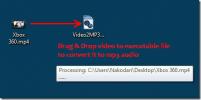Windows 7 File Encryption Secret Data Manager
I Windows 7 har Microsoft gitt BitLocker for å beskytte stasjonene, men hva om du vil beskytte individuelle filer? Vi har dekket to interessante verktøy før - Cryptor og Wave Cipher for enkelt å låse og passordbeskytte filer. Cryptor har en liten fordel i forhold til Wave Cipher, siden den også kan kryptere en mappe. Begge verktøyene er nyttige i situasjoner der det bare er få filer å kryptere, men hvis du vil kryptere flere filer som er til stede på forskjellige steder, Secret Data Manager er uten tvil det beste krypteringsverktøyet der ute for dette formålet. Det er raskt og brukervennlig krypteringsverktøy som fungerer som filbehandling. Alt du trenger å gjøre er å opprette en ny konto, logge inn og kryptere filene som vil skjule. Når du er ferdig, kan du logge av, og ingen vil kunne få tilgang til filene bortsett fra deg.
For å komme i gang navigerer du t0 Innstillinger> Bruker og velger Legg til bruker. Skriv nå inn brukernavn, passord, velg sikkerhetsnivå. Hvis du vil angi ekstra skjulfunksjoner, aktiverer du Skjul navn eller Skjul fil. Når innstillingene er på plass, klikker du på Ferdig.

Naviger nå igjen til Innstillinger og trykk Logg inn. Her må du oppgi passordet til kontoen din.
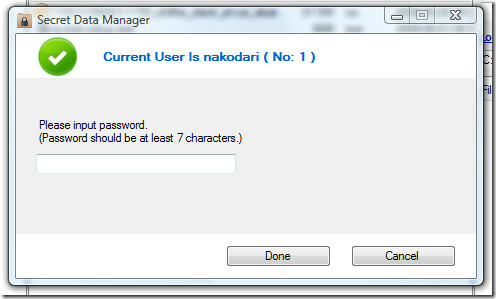
Når du er logget inn, kan du enkelt bla gjennom filene og kryptere dem med ett klikk. Følgende skjermbilde viser de krypterte filene (uthevet med blå farge).

For å finne en fil raskt, er det en søkefelt gitt til høyre. En interessant funksjon er Tørk-alternativet, som sletter filen permanent og gjør den uopprettelig.
Last ned Secret Data Manager
Det fungerer på Windows XP, Windows Vista, Windows Server 2003/2008 og Windows 7. Nyt!
Søke
Siste Innlegg
Hvordan konvertere et BAT-skript til en EXE på Windows 10
Batch-skript er en ganske god måte å kjøre kommandolinjekommandoer ...
Hvordan finne søvnknappen på en bærbar datamaskin i Windows 10
På Windows 10, og det er to forgjengere, hvis du går til vinduet Po...
Beste video til mp3-omformer
Hva er den raskeste måten å trekke ut mp3-lyd fra en videofil? Det ...